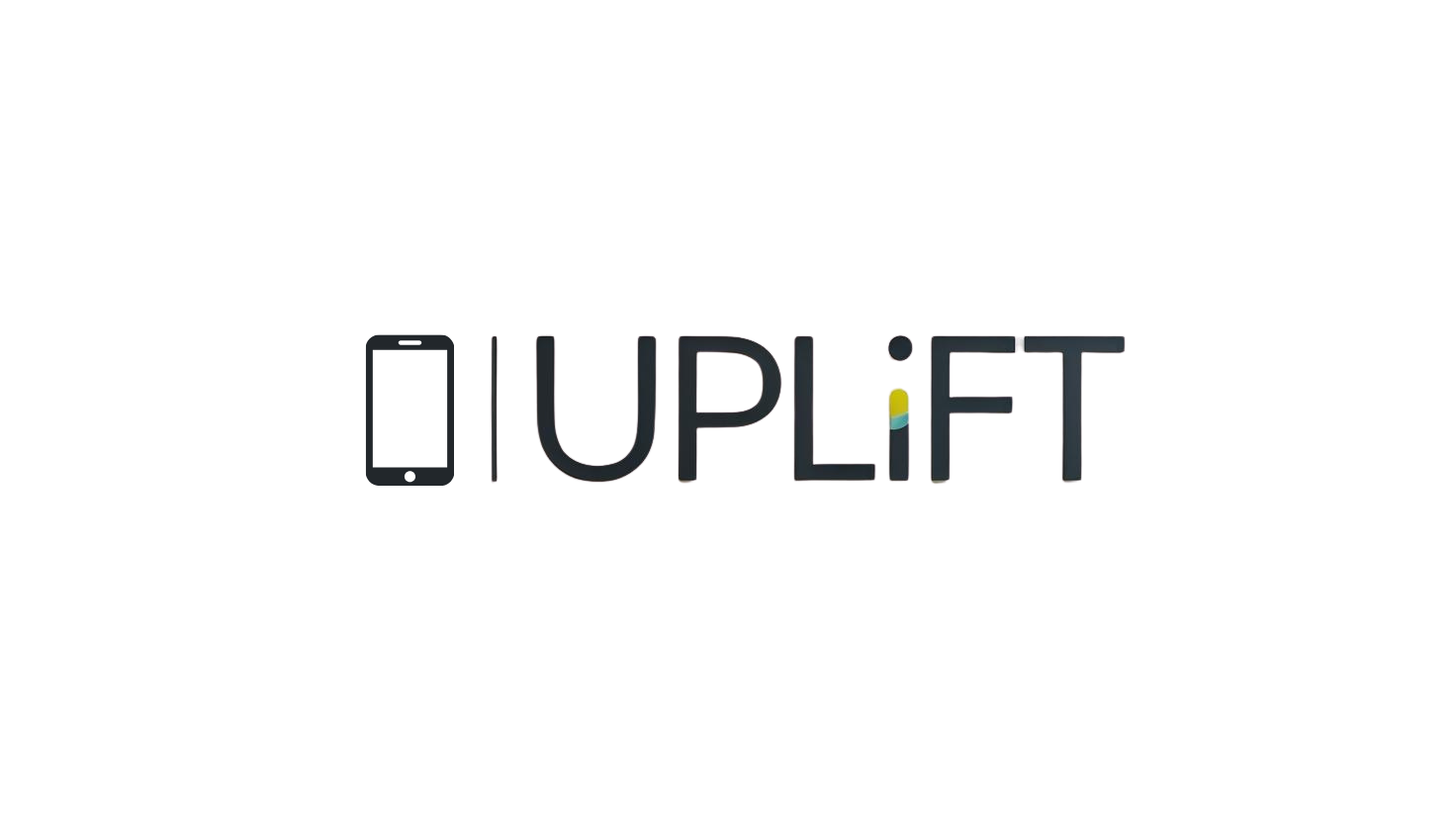TalkBack, známy aj ako čítačka obrazovky, je funkcia, ktorá pomáha používateľom so zrakovým postihnutím ovládať zariadenie s Androidom pomocou hlasových pokynov. Niekedy sa však TalkBack aktivuje omylom alebo už nie je potrebný. Vypnutie tejto funkcie môže byť pre niektorých používateľov výzvou, najmä ak zariadenie reaguje inak než zvyčajne. Pozrite si, ako jednoducho a rýchlo vypnúť TalkBack na Androide a získať späť plnú kontrolu nad svojím telefónom.
Ako vypnúť TalkBack na Androide – podrobný postup
Vypnutie TalkBack na Androide si vyžaduje niekoľko presných krokov, ktoré sa môžu líšiť podľa verzie systému alebo značky zariadenia. Po aktivácii TalkBack sa ovládanie mení – gestá a dotyky fungujú inak, čo môže byť prekvapujúce. Pre správne vypnutie čítačky obrazovky je dôležité poznať správny postup a vedieť, ako sa pohybovať v menu s aktívnym TalkBack.
Najčastejšie sa TalkBack vypína cez nastavenia prístupnosti. Počas aktívnej čítačky obrazovky je potrebné používať špeciálne gestá – napríklad dvojité ťuknutie na výber alebo dva prsty na posúvanie obrazovky. Tento spôsob ovládania môže byť spočiatku mätúci, no po zvládnutí základných gest je vypnutie TalkBack otázkou niekoľkých sekúnd.
Postup vypnutia TalkBack na Androide:
- Odomknite zariadenie.
- Prejdite do menu „Nastavenia“.
- Nájdite sekciu „Prístupnosť“ alebo „Zjednodušenie ovládania“.
- Vyberte možnosť „TalkBack“ alebo „Čítačka obrazovky“.
- Prepnite prepínač do polohy „Vypnuté“.
- Potvrďte vypnutie dvojitým ťuknutím.
Po vypnutí TalkBack sa ovládanie zariadenia vráti do bežného režimu. Ak sa vám nedarí prejsť do nastavení, skúste použiť gestá opísané vyššie. V niektorých prípadoch môže byť potrebné zariadenie reštartovať, aby sa zmeny prejavili.
Alternatívne spôsoby vypnutia čítačky obrazovky, keď TalkBack nereaguje
Nie vždy je možné vypnúť TalkBack štandardným spôsobom. Niekedy zariadenie nereaguje na dotyky alebo sa nedá dostať do menu nastavení. V takýchto situáciách existujú alternatívne metódy, ktoré môžu pomôcť rýchlo deaktivovať čítačku obrazovky a obnoviť bežné ovládanie.
Niektoré zariadenia podporujú vypnutie TalkBack pomocou hardvérových tlačidiel alebo hlasových príkazov. Táto možnosť je užitočná najmä vtedy, keď dotyková obrazovka nefunguje správne alebo je ovládanie príliš komplikované. Pri riešení podobných problémov môže byť užitočné poznať aj odblokovanie telefónneho čísla na Androide a iOS, ktoré využíva podobné princípy v nastaveniach zariadenia.
Alternatívne metódy vypnutia TalkBack:
- Stlačte a podržte obe tlačidlá hlasitosti na niekoľko sekúnd.
- Počkajte na zvukový signál alebo vibráciu, ktorá potvrdí vypnutie TalkBack.
- Ak zariadenie podporuje Asistenta Google, vyslovte príkaz „Vypni TalkBack“.
- V prípade úplnej nefunkčnosti reštartujte zariadenie podržaním tlačidla napájania.
Nie všetky zariadenia majú tieto možnosti aktívne predvolene. V nastaveniach prístupnosti je možné skontrolovať, či je skratka na vypnutie TalkBack povolená. Ak žiadna z metód nefunguje, odporúča sa kontaktovať technickú podporu výrobcu.
Dôležité:
Niektoré zariadenia môžu vyžadovať potvrdenie vypnutia TalkBack aj po použití skratky. V takom prípade použite dvojité ťuknutie na potvrdenie.
Najčastejšie chyby pri vypínaní čítačky obrazovky na Androide
Vypínanie TalkBack môže byť mätúce, najmä pre tých, ktorí sa s touto funkciou stretli prvýkrát. Nesprávne gestá alebo neznalosť špecifických krokov často vedú k frustrácii. V tejto časti sa pozrieme na najčastejšie chyby a poradíme, ako sa im vyhnúť.
Po aktivácii TalkBack sa ovládanie zariadenia zásadne mení. Bežné ťuknutie už nestačí – na výber položky je potrebné ťuknúť dvakrát, na posúvanie obrazovky použiť dva prsty. Mnohí používatelia sa snažia vypnúť TalkBack klasickým spôsobom, čo však nefunguje. Dôležité je poznať správne gestá a postupovať podľa pokynov na obrazovke.
Najčastejšie chyby pri vypínaní TalkBack:
- Použitie bežného ťuknutia namiesto dvojitého.
- Snaženie sa posúvať menu jedným prstom namiesto dvoch.
- Prehliadnutie potvrdenia vypnutia čítačky obrazovky.
- Opätovná aktivácia TalkBack omylom cez skratku.
Ak sa stretávate s problémami pri správe nastavení, môže vám pomôcť aj prehľad uložených hesiel v Androide, kde sa podobne využívajú špecifické kroky v menu zariadenia.
Aby ste sa týmto chybám vyhli, odporúča sa pred vypnutím TalkBack oboznámiť s gestami a pozorne sledovať pokyny na obrazovke. V prípade nejasností je vhodné vyhľadať pomoc v oficiálnej dokumentácii Androidu alebo kontaktovať podporu.
Vypnutie TalkBack na rôznych verziách Androidu – čo sa mení
Rozloženie menu a názvy možností sa môžu líšiť podľa verzie Androidu alebo výrobcu zariadenia. V starších verziách systému sa TalkBack často nachádza v inom podmenu, prípadne má odlišný názov. Prehľad týchto rozdielov pomáha rýchlejšie nájsť správnu možnosť a vypnúť čítačku obrazovky bez zbytočného hľadania.
V novších verziách Androidu je sekcia prístupnosti zvyčajne priamo v hlavnom menu nastavení. V starších systémoch môže byť potrebné prejsť cez ďalšie podkategórie, ako napríklad „Zjednodušenie ovládania“ alebo „Služby“. Gestá na ovládanie TalkBack sa však vo väčšine prípadov nemenia. Pri úprave rozhrania telefónu sa môžu hodiť aj informácie o zmene ikon na Xiaomi s HyperOS alebo MIUI, kde sa taktiež pracuje s nastaveniami systému.
Porovnanie umiestnenia TalkBack v rôznych verziách Androidu:
| Verzia Androidu | Umiestnenie TalkBack v menu |
| Android 12+ | Nastavenia > Prístupnosť > TalkBack |
| Android 9–11 | Nastavenia > Prístupnosť > TalkBack |
| Android 8 a staršie | Nastavenia > Zjednodušenie ovládania > TalkBack |
Pri hľadaní možnosti vypnutia TalkBack odporúčame použiť vyhľadávanie v nastaveniach, ktoré je dostupné vo väčšine novších zariadení. Takto rýchlo nájdete čítačku obrazovky bez nutnosti prechádzať všetky podmenu.
Dôležité:
Niektoré značky (napr. Samsung, Xiaomi) môžu mať vlastné rozloženie menu alebo pomenovanie funkcií. V takom prípade hľadajte sekciu „Prístupnosť“ alebo použite vyhľadávanie v nastaveniach.